Bagaimana untuk menyesuaikan pemain video dalam Angular
Bagaimana untuk menyesuaikan operasi Video? Pemain video tersuai? Artikel berikut akan memperkenalkan kepada anda cara menyesuaikan operasi Video dalam Angular saya harap ia akan membantu anda!
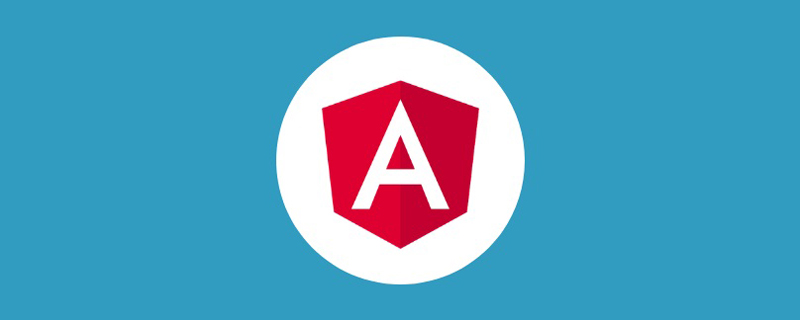
Artikel sebelumnya ialah Melaksanakan kawalan kebenaran dalam projek Angular . Baru-baru ini saya melihat orang lain menggunakan vue untuk menyesuaikan video dalam talian. Selain itu, keperluan berkaitan angular penyesuaian video telah dilaksanakan tidak lama dahulu, jadi saya akan merekodkannya sebagai komunikasi dan refleksi. [Cadangan tutorial berkaitan: "tutorial sudut"] Fungsi yang dilaksanakan oleh
adalah seperti berikut:
- Main/Berhenti
- Putar Balik/ Ke Hadapan Pantas / Kelajuan dua kali ganda
- Bunyi hidup/Bunyi dimatikan
- Masuk skrin penuh/Keluar skrin penuh
- Masukkan gambar-dalam-gambar/Keluar gambar-dalam-gambar [Tidak disokong oleh tablet Android, tidak disyorkan]
- Masa berlalu/jumlah masa
- Fungsi bar kemajuan main balik: menyokong kemajuan klik dan seret
- Fungsi bar kemajuan bunyi: menyokong klik dan seret kemajuan
Seperti yang ditunjukkan dalam gambar:
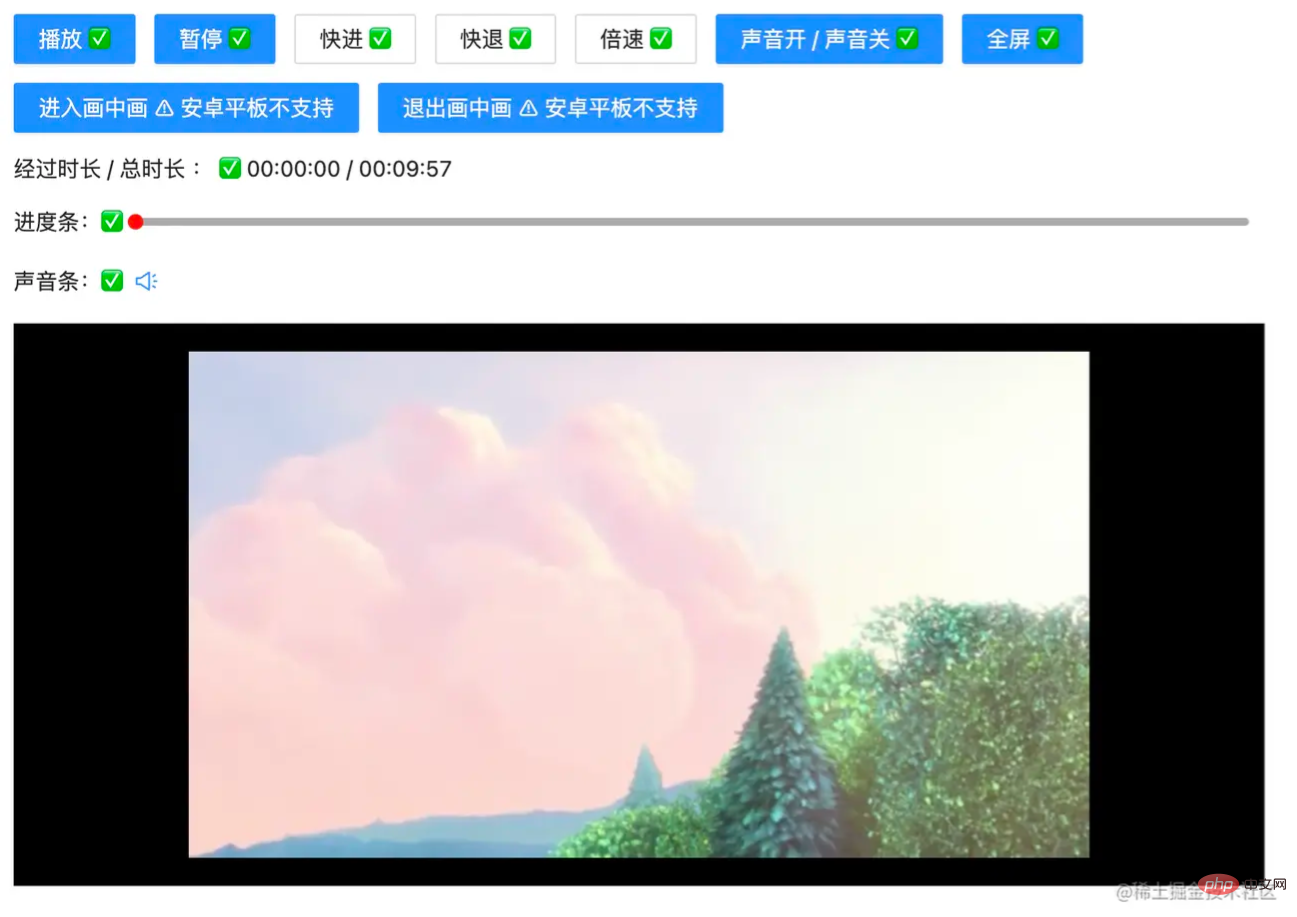
Mari kita laksanakan satu persatu:
Tumpuan di sini bukan pada susun aturnya, mari kita takrifkannya:
<!-- app.component.html -->
<div class="video-page">
<div class="video-tools">
<button nz-button nzType="primary" (click)="play('btn')" style="margin-right: 12px;">播放 ✅</button>
<button nz-button nzType="primary" (click)="pause('btn')">暂停 ✅</button>
<ng-container>
<button nz-button nz-dropdown [nzDropdownMenu]="menuForward" nzPlacement="bottomCenter" style="margin: 0 12px;">快进 ✅</button>
<nz-dropdown-menu #menuForward="nzDropdownMenu">
<ul nz-menu>
<li nz-menu-item (click)="forwardSecond(10)">快进 10 s</li>
<li nz-menu-item (click)="forwardSecond(20)">快进 20 s</li>
</ul>
</nz-dropdown-menu>
</ng-container>
<ng-container>
<button nz-button nz-dropdown [nzDropdownMenu]="menuBack" nzPlacement="bottomCenter">快退 ✅</button>
<nz-dropdown-menu #menuBack="nzDropdownMenu">
<ul nz-menu>
<li nz-menu-item (click)="retreatSecond(10)">快退 10 s</li>
<li nz-menu-item (click)="retreatSecond(20)">快退 20 s</li>
</ul>
</nz-dropdown-menu>
</ng-container>
<ng-container>
<button nz-button nz-dropdown [nzDropdownMenu]="speedUp" nzPlacement="bottomCenter" style="margin: 0 12px;">倍速 ✅</button>
<nz-dropdown-menu #speedUp="nzDropdownMenu">
<ul nz-menu>
<li nz-menu-item (click)="speedUpVideo(1)">正常</li>
<li nz-menu-item (click)="speedUpVideo(2)">2 倍</li>
<li nz-menu-item (click)="speedUpVideo(4)">4 倍</li>
</ul>
</nz-dropdown-menu>
</ng-container>
<button nz-button nzType="primary" (click)="openOrCloseVoice()">声音开 / 声音关 ✅</button>
<button nz-button nzType="primary" style="margin: 0 12px;" (click)="toFullScreen()">全屏 ✅</button>
<br />
<button nz-button nzType="primary" style="margin-top: 12px;" (click)="entryInPicture()">进入画中画 ⚠️ 安卓平板不支持</button>
<button nz-button nzType="primary" style="margin: 12px 12px 0 12px;" (click)="exitInPicture()">退出画中画 ⚠️ 安卓平板不支持</button>
<br />
<div style="display: flex; justify-content: flex-start; align-items: center; margin: 12px 0;">
经过时长 / 总时长 : ✅ {{ currentTime }} / {{ totalTime }}
</div>
<!-- 进度条 -->
<div style="display: flex; justify-content: flex-start; align-items: center; margin: 12px 0;">
进度条:✅
<div
class="custom-video_control-bg"
(mousedown)="handleProgressDown($event)"
(mousemove)="handleProgressMove($event)"
(mouseup)="handleProgressUp($event)"
>
<div
class="custom-video_control-bg-outside"
id="custom-video_control-bg-outside"
>
<span
class="custom-video_control-bg-inside"
id="custom-video_control-bg-inside"
></span>
<span
class="custom-video_control-bg-inside-point"
id="custom-video_control-bg-inside-point"
></span>
</div>
</div>
</div>
<div style="display: flex; justify-content: flex-start; align-items: center; margin: 12px 0;">
声音条:✅
<div class="custom-video_control-voice">
<span class="custom-video_control-voice-play">
<i nz-icon nzType="sound" nzTheme="outline"></i>
</span>
<div
class="custom-video_control-voice-bg"
id="custom-video_control-voice-bg"
(mousedown)="handleVolProgressDown($event)"
(mousemove)="handleVolProgressMove($event)"
(mouseup)="handleVolProgressUp($event)"
>
<div
class="custom-video_control-voice-bg-outside"
id="custom-video_control-voice-bg-outside"
>
<span
class="custom-video_control-voice-bg-inside"
id="custom-video_control-voice-bg-inside"
></span>
<span
class="custom-video_control-voice-bg-point"
id="custom-video_control-voice-bg-point"
></span>
</div>
</div>
</div>
</div>
</div>
<div class="video-content">
<video id="video" class="video" style="width: 100%" poster="assets/poster.png">
<source type="video/mp4" src="assets/demo.mp4">
Sorry, your browser doesn't support.
</video>
</div>
</div>
angular ant designdigunakan di sini Saya menulis artikel berkaitan sebelum ini. Pembaca yang tidak biasa dengannya boleh pergi ke Angular digabungkan dengan NG-ZORRO untuk pembangunan pesat
Main/Berhenti
Di sini terus panggil kaedah video dan play() objek pause():
// app.component.ts
// 播放按钮事件
play(flag: string | undefined) {
if(flag) this.videoState.playState = true
this.videoState.play = true
this.video.play()
}
// 暂停按钮事件
pause(flag: string | undefined): void {
if(flag) this.videoState.playState = false
this.video.pause()
this.videoState.play = false
}Di sini kaedah play dan pause tersuai ditambahkan Penambahan tanda akan membantu mengawal bar kemajuan yang akan dibincangkan di bawah Kod di atas boleh menjadi lebih ringkas dan pembaca boleh menuliskannya dalam singkatan.
Putar Putar Pantas/Maju Pantas/Kelajuan Berganda
Di siniPutar Putar Pantas, Hadapan Pantas dan Kelajuan Bergandatetapkan pilihan berbeza, yang melalui parameter:
// app.component.ts
// 快进指定的时间
forwardSecond(second: number): void {
this.video.currentTime += second; // 定位到当前的播放时间 currentTime
}
// 后退指定的时间
retreatSecond(second: number): void {
this.video.currentTime -= second
}
// 倍速
speedUpVideo(multiple: number): void {
this.video.playbackRate = multiple; // 设定当前的倍速 playbackRate
}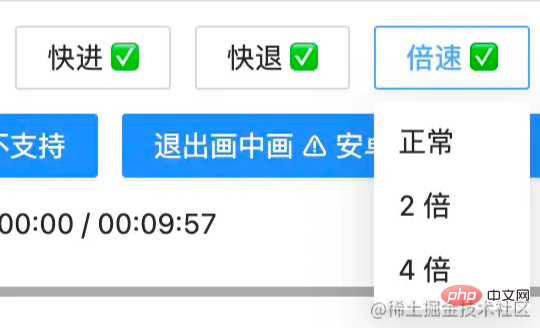
Bunyi hidup/mati
Untuk menghidupkan dan mematikan bunyi, gunakan atribut video muted:
// app.component.ts
// 开或关声音
openOrCloseVoice(): void {
this.video.muted = !this.video.muted;
}Masukkan skrin penuh / Operasi untuk keluar dari skrin penuh
skrin penuh juga sangat mudah Gunakan webkitRequestFullScreen
// app.component.ts
// 全屏操作
toFullScreen(): void {
this.video.webkitRequestFullScreen()
}selepas skrin penuh, tekan
escuntuk keluar. skrin penuh
Masukkan gambar dalam gambar/keluar gambar dalam gambar
Gambar dalam gambar adalah bersamaan dengan video mengecut tetingkap timbul~
// app.component.ts
// 进入画中画
entryInPicture(): void {
this.video.requestPictureInPicture()
this.video.style.display = "none"
}
// 退出画中画
exitInPicture(): void {
if(this.document.pictureInPictureElement) {
this.document.exitPictureInPicture()
this.video.style.display = "block"
}
}Tetapkan gaya video supaya ia tidak kelihatan menonjol.. .
Tempoh berlalu/jumlah tempoh
Rakam jumlah tempoh video dan tempoh main balik semasa daripada video tersebut. Apabila kami datang ke komponen, kami mendapat maklumat meta video dan mendapatkan jumlah tempoh semasa proses main balik video, kami mengemas kini tempoh semasa.
// app.component.ts
// 初始化 video 的相关的事件
initVideoData(): void {
// 获取视频的总时长
this.video.addEventListener('loadedmetadata', () => {
this.totalTime = this.formatTime(this.video.duration)
})
// 监听时间发生更改
this.video.addEventListener('timeupdate', () => {
this.currentTime = this.formatTime(this.video.currentTime) // 当前播放的时间
})
}formatMasa ialah fungsi pemformatan
Fungsi bar kemajuan main balik
Dengar tetikus klik, gerakkan, lepaskan acara, bahagikan masa main balik video dan jumlah acara untuk mengira peratusan.
// app.component.ts
// 进度条鼠标按下
handleProgressDown(event: any): void {
this.videoState.downState = true
this.pause(undefined);
this.videoState.distance = event.clientX + document.documentElement.scrollLeft - this.videoState.leftInit;
}
// 进度条 滚动条移动
handleProgressMove(event: any): void {
if(!this.videoState.downState) return
let distanceX = (event.clientX + document.documentElement.scrollLeft) - this.videoState.leftInit
if(distanceX > this.processWidth) { // 容错处理
distanceX = this.processWidth;
}
if(distanceX < 0) { // 容错处理
distanceX = 0
}
this.videoState.distance = distanceX
this.video.currentTime = this.videoState.distance / this.processWidth * this.video.duration
}
// 进度条 鼠标抬起
handleProgressUp(event: any): void {
this.videoState.downState = false
// 视频播放
this.video.currentTime = this.videoState.distance / this.processWidth * this.video.duration
this.currentTime = this.formatTime(this.video.currentTime)
if(this.videoState.playState) {
this.play(undefined)
}
}Di sini anda perlu mengira kedudukan bar kemajuan untuk mendapatkan peratusan klik pada bar kemajuan, dan kemudian mengemas kini masa main balik semasa video. Sudah tentu, kita juga mesti mempunyai pemprosesan toleransi kesalahan Contohnya, apabila bar kemajuan negatif, masa main balik semasa ialah 0.
Bar kemajuan bunyi
Kami telah melaksanakan pengendalian bar kemajuan main balik dan mudah untuk bermula dengan pelaksanaan bar kemajuan bunyi. Bar kemajuan bunyi juga memantau klik, gerakkan dan lepaskan tetikus. Walau bagaimanapun, kali ini, kita berurusan dengan ketinggian bunyi yang diketahui div.
// app.component.ts
// 声音条 鼠标按下
handleVolProgressDown(event: any) {
this.voiceState.topInit = this.getOffset(this.voiceProOut, undefined).top
this.volProcessHeight = this.voiceProOut.clientHeight
this.voiceState.downState = true //按下鼠标标志
this.voiceState.distance = this.volProcessHeight - (event.clientY + document.documentElement.scrollTop - this.voiceState.topInit)
}
// 声音 滚动条移动
handleVolProgressMove(event: any) {
if(!this.voiceState.downState) return
let disY = this.voiceState.topInit + this.volProcessHeight - (event.clientY + document.documentElement.scrollTop)
if(disY > this.volProcessHeight - 2) { // 容错处理
disY = this.volProcessHeight - 2
}
if(disY < 0) { // 容错处理
disY = 0
}
this.voiceState.distance = disY
this.video.volume = this.voiceState.distance / this.volProcessHeight
this.videoOption.volume = Math.round(this.video.volume * 100)
}
// 声音 鼠标抬起
handleVolProgressUp(event: any) {
this.voiceState.downState = false //按下鼠标标志
let voiceRate = this.voiceState.distance / this.volProcessHeight
if(voiceRate > 1) {
voiceRate = 1
}
if(voiceRate < 0) {
voiceRate = 0
}
this.video.volume = voiceRate
this.videoOption.volume = Math.round(this.video.volume * 100); // 赋值给视频声音
}Gambar:

Demonstrasi Kesan
Setelah melengkapkan kandungan di atas, kami menunjukkannya dengan gif Kesan gambar :

Skrin penuh, bunyi dan gambar dalam gambar sukar ditangkap dan tidak boleh dipantulkan pada
Gif
Untuk kod terperinci, sila pergi ke video-ng untuk mendapatkannya.
【Tamat】
Untuk lebih banyak pengetahuan berkaitan pengaturcaraan, sila lawati: Pengenalan kepada Pengaturcaraan! !
Atas ialah kandungan terperinci Bagaimana untuk menyesuaikan pemain video dalam Angular. Untuk maklumat lanjut, sila ikut artikel berkaitan lain di laman web China PHP!

Alat AI Hot

Undresser.AI Undress
Apl berkuasa AI untuk mencipta foto bogel yang realistik

AI Clothes Remover
Alat AI dalam talian untuk mengeluarkan pakaian daripada foto.

Undress AI Tool
Gambar buka pakaian secara percuma

Clothoff.io
Penyingkiran pakaian AI

Video Face Swap
Tukar muka dalam mana-mana video dengan mudah menggunakan alat tukar muka AI percuma kami!

Artikel Panas

Alat panas

Notepad++7.3.1
Editor kod yang mudah digunakan dan percuma

SublimeText3 versi Cina
Versi Cina, sangat mudah digunakan

Hantar Studio 13.0.1
Persekitaran pembangunan bersepadu PHP yang berkuasa

Dreamweaver CS6
Alat pembangunan web visual

SublimeText3 versi Mac
Perisian penyuntingan kod peringkat Tuhan (SublimeText3)

Topik panas
 1393
1393
 52
52
 37
37
 110
110
 Mari bercakap tentang metadata dan penghias dalam Angular
Feb 28, 2022 am 11:10 AM
Mari bercakap tentang metadata dan penghias dalam Angular
Feb 28, 2022 am 11:10 AM
Artikel ini meneruskan pembelajaran Angular, membawa anda memahami metadata dan penghias dalam Angular, dan memahami secara ringkas penggunaannya, saya harap ia akan membantu semua orang.
 Bagaimana untuk memasang Angular pada Ubuntu 24.04
Mar 23, 2024 pm 12:20 PM
Bagaimana untuk memasang Angular pada Ubuntu 24.04
Mar 23, 2024 pm 12:20 PM
Angular.js ialah platform JavaScript yang boleh diakses secara bebas untuk mencipta aplikasi dinamik. Ia membolehkan anda menyatakan pelbagai aspek aplikasi anda dengan cepat dan jelas dengan memanjangkan sintaks HTML sebagai bahasa templat. Angular.js menyediakan pelbagai alatan untuk membantu anda menulis, mengemas kini dan menguji kod anda. Selain itu, ia menyediakan banyak ciri seperti penghalaan dan pengurusan borang. Panduan ini akan membincangkan cara memasang Angular pada Ubuntu24. Mula-mula, anda perlu memasang Node.js. Node.js ialah persekitaran berjalan JavaScript berdasarkan enjin ChromeV8 yang membolehkan anda menjalankan kod JavaScript pada bahagian pelayan. Untuk berada di Ub
 Penjelasan terperinci tentang pengurus keadaan pembelajaran sudut NgRx
May 25, 2022 am 11:01 AM
Penjelasan terperinci tentang pengurus keadaan pembelajaran sudut NgRx
May 25, 2022 am 11:01 AM
Artikel ini akan memberi anda pemahaman yang mendalam tentang pengurus negeri Angular NgRx dan memperkenalkan cara menggunakan NgRx saya harap ia akan membantu anda!
 Artikel yang meneroka pemaparan sisi pelayan (SSR) dalam Angular
Dec 27, 2022 pm 07:24 PM
Artikel yang meneroka pemaparan sisi pelayan (SSR) dalam Angular
Dec 27, 2022 pm 07:24 PM
Adakah anda tahu Angular Universal? Ia boleh membantu tapak web menyediakan sokongan SEO yang lebih baik!
 Cara menggunakan PHP dan Angular untuk pembangunan bahagian hadapan
May 11, 2023 pm 04:04 PM
Cara menggunakan PHP dan Angular untuk pembangunan bahagian hadapan
May 11, 2023 pm 04:04 PM
Dengan perkembangan pesat Internet, teknologi pembangunan bahagian hadapan juga sentiasa bertambah baik dan berulang. PHP dan Angular ialah dua teknologi yang digunakan secara meluas dalam pembangunan bahagian hadapan. PHP ialah bahasa skrip sebelah pelayan yang boleh mengendalikan tugas seperti memproses borang, menjana halaman dinamik dan mengurus kebenaran akses. Angular ialah rangka kerja JavaScript yang boleh digunakan untuk membangunkan aplikasi satu halaman dan membina aplikasi web berkomponen. Artikel ini akan memperkenalkan cara menggunakan PHP dan Angular untuk pembangunan bahagian hadapan, dan cara menggabungkannya
 Angular NG-ZORRO dengan cepat membangunkan sistem bahagian belakang
Apr 21, 2022 am 10:45 AM
Angular NG-ZORRO dengan cepat membangunkan sistem bahagian belakang
Apr 21, 2022 am 10:45 AM
Artikel ini akan berkongsi dengan anda pengalaman praktikal Angular dan mempelajari cara membangunkan sistem bahagian belakang dengan cepat menggunakan angualr digabungkan dengan ng-zorro. Saya harap ia akan membantu semua orang.
 Analisis ringkas tentang cara menggunakan editor monaco dalam sudut
Oct 17, 2022 pm 08:04 PM
Analisis ringkas tentang cara menggunakan editor monaco dalam sudut
Oct 17, 2022 pm 08:04 PM
Bagaimana untuk menggunakan monaco-editor dalam sudut? Artikel berikut merekodkan penggunaan monaco-editor dalam sudut yang digunakan dalam perniagaan baru-baru ini. Saya harap ia akan membantu semua orang!
 Analisis ringkas komponen bebas dalam Angular dan lihat cara menggunakannya
Jun 23, 2022 pm 03:49 PM
Analisis ringkas komponen bebas dalam Angular dan lihat cara menggunakannya
Jun 23, 2022 pm 03:49 PM
Artikel ini akan membawa anda melalui komponen bebas dalam Angular, cara mencipta komponen bebas dalam Angular, dan cara mengimport modul sedia ada ke dalam komponen bebas saya harap ia akan membantu anda!




